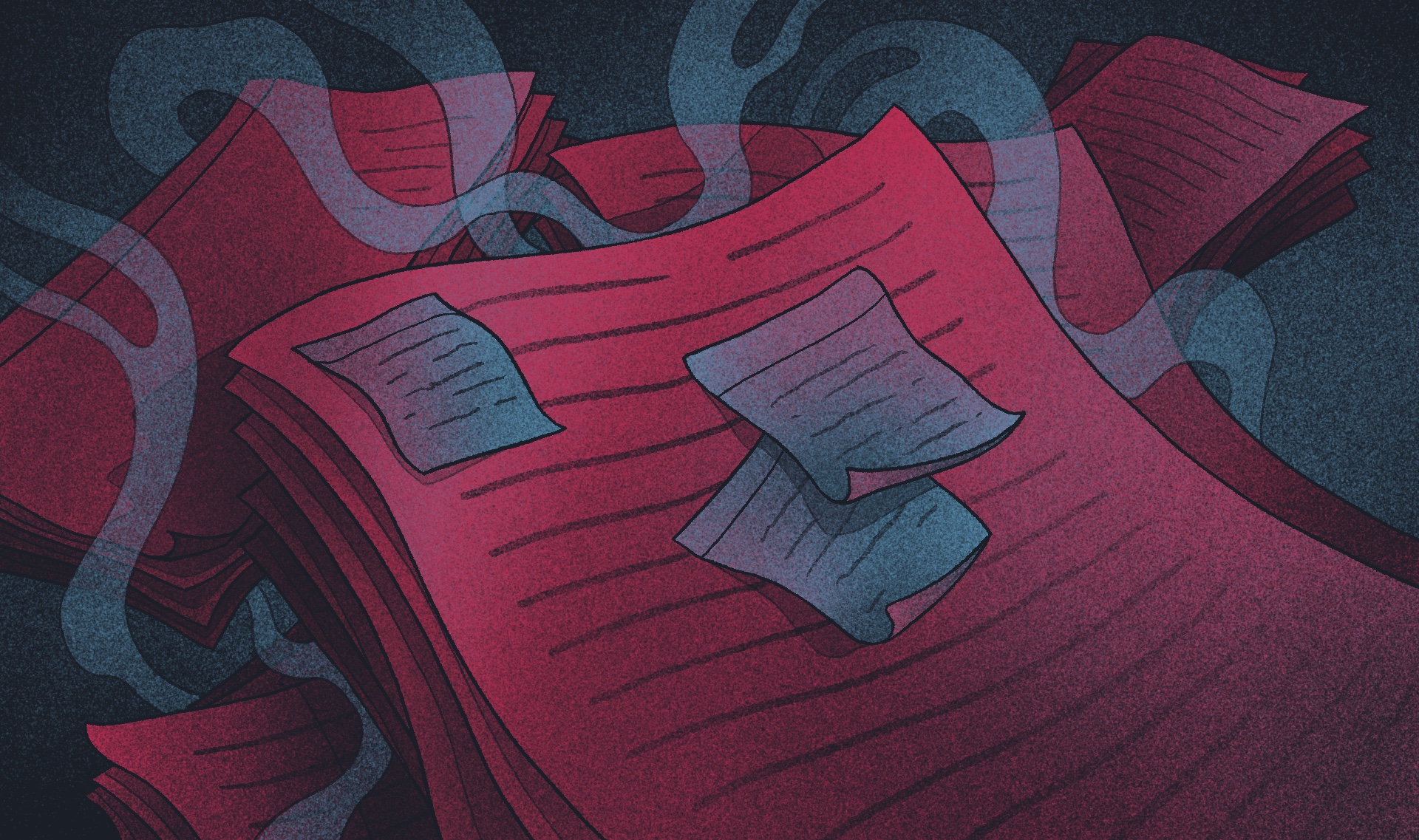Förstå sidfoten i WordPress
Sidfoten WordPress är den del som ligger längst ner på en WordPress-webbplats och som ofta används för att visa länkar, upphovsrättsmeddelanden, kontaktuppgifter och ytterligare navigeringsalternativ. Med widgetområdet för sidfoten i WordPress kan användare lägga till och anpassa olika element som menyer, text och bilder för att förbättra sidfoten på sin webbplats. Även om det kan verka som ett mindre element har sidfotsmenyn praktiska funktioner, t.ex. att förbättra användarnas navigering, förstärka varumärket och stödja SEO med internlänkning.
En välstrukturerad WordPress-fot kan förbättra webbplatsens användbarhet genom att erbjuda snabb åtkomst till viktiga sidor som sekretesspolicy, användarvillkor och kontaktinformation. Vissa företag använder också detta utrymme för att visa upp länkar till sociala medier, anmälningsformulär för nyhetsbrev eller kampanjerbjudanden.
Tillgång till sidfoten i WordPress
Använda WordPress Theme Customizer
WordPress Theme Customizer ger ett intuitivt sätt att redigera sidfoten utan att röra koden. Följ dessa steg för att komma åt den och ändra inställningarna för sidfotens meny:
- Navigera till Utseende > Anpassa i instrumentpanelen i WordPress.
- Leta efter ett alternativ med rubriken Footer (detta kan variera beroende på tema).
- Ändra tillgängliga inställningar, t.ex. layout, widgetar och textfält.
- Spara och publicera dina ändringar.
Många moderna teman tillåter omfattande anpassningar direkt från den här panelen, inklusive ändring av färger, teckensnitt och synlighetsinställningar för olika enheter.
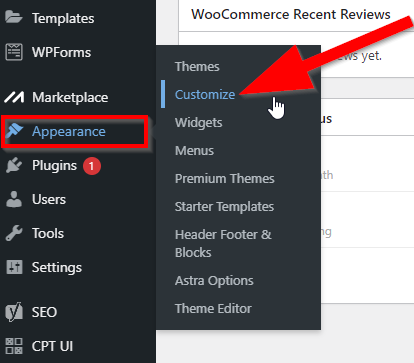
Anpassa sidfoten i WordPress
Skapa en anpassad sidfot
En standardfot i WordPress kanske inte stämmer överens med ditt varumärke eller webbplatsens mål. Att anpassa den kan hjälpa dig att lägga till specifika element som:
- Företagsinformation (adress, telefon, e-post)
- Ikoner för sociala medier
- Ytterligare menylänkar i sidfoten
- Knappar för uppmaning till handling
En väl genomtänkt sidfot för WordPress kan avsevärt förbättra användarupplevelsen och navigeringen på webbplatsen.
Om du vill redigera sidfoten kan du använda någon av följande metoder:
- WordPress Theme Customizer: Vissa teman erbjuder dedikerade sidfotsbyggare.
- Plugins för sidbyggare: Verktyg som Elementor, Beaver Builder och Divi möjliggör drag-och-släpp-anpassning.
- Anpassad kod: Utvecklare kan ändra footer.php-filen för att skapa en helt anpassad layout. Du kan också skapa en ny PHP-fil i temakatalogen för att implementera anpassade sidfötter.
Lägga till innehåll i sidfotsmenyn
Widgets-funktionen gör det enkelt att hantera innehåll i WordPress-avsnittet i sidfoten. Så här lägger du till widgetar:
- Gå till Utseende > Widgets.
- Leta reda på widgetområdet för sidfot.
- Dra och släpp element som text, bilder, menyer eller anpassad HTML.
- Klicka på Spara för att tillämpa ändringarna.
Att anpassa WordPress sidfot är viktigt för webbdesign, eftersom du kan ta bort standardtext, lägga till länkar till sociala medier och använda plugins för anpassade layouter.
Du kan också lägga till en anpassad HTML-widget för att infoga anpassat innehåll och kod, vilket ger flexibilitet för unik design och funktionalitet.
Shortcodes kan också användas för att bädda in funktioner som kontaktformulär, sociala medieflöden eller dynamiska element i WordPress sidfot.
Lägga till sidfotwidgets
Att lägga till sidfotswidgets är ett fantastiskt sätt att anpassa sidfoten i WordPress och förbättra webbplatsens funktionalitet. Sidfotswidgetar är små innehållsblock som kan läggas till i sidfoten, så att du kan visa olika typer av information, t.ex. senaste inlägg, länkar till sociala medier eller kontaktuppgifter.
Följ dessa steg för att lägga till sidfotwidgets på din webbplats:
- Logga in på din WordPress-kontrollpanel: Börja med att logga in på din WordPress-kontrollpanel.
- Navigera till Widgets-sidan: Gå till Utseende > Widgets.
- Leta reda påsidfotens widgetområde: Leta efter avsnittet med rubriken Footer Widget Area eller Footer Widgets.
- Lägg till en ny widget: Klicka på knappen Add a Widget för att lägga till en ny widget i sidfoten.
- Välj din widget-typ: Välj vilken typ av widget du vill lägga till, t.ex. en textwidget, bildwidget eller widget för sociala medier.
- Konfigurera widgetinställningar: Anpassa widgetinställningarna efter behov. Det kan till exempel handla om att lägga till text, bilder eller länkar till dina profiler på sociala medier.
- Spara din widget: Klicka på knappen Spara för att spara widgeten och lägga till den i sidfoten.
Du kan lägga till flera sidfotswidgetar på din WordPress-webbplats och ordna dem på olika sätt för att skapa en anpassad sidfotsdesign. Vissa WordPress-teman erbjuder också flera widgetområden i sidfoten, vilket möjliggör en mer komplex och organiserad sidfotslayout. Denna flexibilitet gör att du kan skräddarsy din sidfot så att den bättre uppfyller webbplatsens behov och förbättrar användarupplevelsen.
Avancerad anpassning av sidfot
Användning av full Site Editing och blockmönster
För webbplatser som använder blockbaserade teman ger FSE (Full Site Editing) ett nytt sätt att styra sidfoten utan att ändra temafiler manuellt. Så här anpassar du med hjälp av FSE:
- Gå till Utseende > Editor.
- Klicka på Footer-sektionen och modifiera den som alla andra sidblock.
- Använd Block Patterns för att infoga fördesignade layouter för sidfotens meny.
- Justera avstånd, typografi och ytterligare funktioner.
FSE ger detaljerad kontroll över strukturen och utformningen av sidfoten på WordPress-webbplatsen, vilket gör det möjligt att skapa en unik och mycket funktionell design. Att anpassa sidfoten på en WordPress-webbplats är avgörande för att förbättra användarupplevelsen och SEO, eftersom den visas på varje sida och kan innehålla viktiga länkar, widgets och anpassad kod.
Ta bort "Powered by WordPress"-märkningen
Många teman innehåller standardtexter i sidfoten, t.ex. "Powered by WordPress". För att ta bort eller ändra detta:
Använda ett insticksprogram: Pluginet "Remove Footer Credit" gör det möjligt för icke-utvecklare att redigera sidfotstexten utan att ändra koden.
Via temainställningar: Vissa teman erbjuder ett växlingsalternativ i Customizer.
Redigera footer.php: Navigera till Utseende > Temaredigerare, öppna footer.php och ta bort motsvarande rad.
ändra sidfot och sidhuvud Tillsammans
Att redigera sidhuvudet och sidfoten tillsammans kan vara ett bra sätt att hålla en enhetlig design på din WordPress-webbplats. Så här gör du:
- Logga in på din instrumentpanel i WordPress och navigera till Utseende > Anpassa.
- Klicka på rubriken " Header " för att göra nödvändiga ändringar.
- Gå till avsnittet Footer för att ändra layout, widgetar och menyalternativ i sidfoten.
- Klicka på Publish för att spara ändringarna.
Alternativt kan du med många sidbyggare redigera WordPress-layouter för både sidhuvud och sidfot samtidigt, vilket säkerställer en konsekvent design.
Felsökning av vanliga problem med sidfoten
Om du har problem med sidfoten i din WordPress finns här lösningar på vanliga problem:
- Sidfoten visas inte: Se till att WordPress-avsnittet för sidfot är aktiverat i temainställningarna.
- Widgetar visas inte: Kontrollera att widgetar har lagts till i widgetområdet i sidfoten under Utseende > Widgetar.
- Sidfotens text uppdateras inte: Kontrollera att du redigerar rätt fil i Utseende > Redaktör > footer.php.
- Sidfotsmenyn är inte responsiv: Kontrollera att responsiv design är aktiverad i Customizer-inställningarna.
Bästa praxis för redigering av sidfoten i WordPress
Håll det enkelt och funktionellt
- Undvik att fylla WordPress-avsnittet i sidfoten med alltför många länkar.
- Prioritera sidor i sidfotens meny som integritetspolicy, kontaktsidor och juridiska ansvarsfriskrivningar.
- Se till att interaktiva element (knappar, formulär) är funktionella och visuellt distinkta.
- Använd widgetområdena i sidfoten för att organisera innehållet effektivt. Sidfoten är ofta förbisedd på många WordPress-webbplatser, men den har en betydande potential för att förbättra användarupplevelsen och SEO.
Gör den responsiv
- Testa sidfotsmenyn på mobila enheter för att säkerställa användbarheten.
- Använd flexibla rutnätsbaserade layouter för att anpassa dig till olika skärmstorlekar.
- Tänk på flera widgetområden i sidfoten för en flexibel och responsiv design.
Optimera för SEO och prestanda
- Använd beskrivande ankartext för länkar för att hjälpa sökmotorerna att förstå deras relevans.
- Komprimera bilder och undvik onödiga skript som kan fördröja sidans laddningstid.
Regelbundna uppdateringar och underhåll
- Se till att kontaktuppgifter och länkar till sociala medier är aktuella.
- Granska och förbättra WordPress-layouten för sidfoten regelbundet baserat på analyser och användarbeteende.
- Kontrollera regelbundet widgetsidan för att se till att alla widgets i sidfoten är uppdaterade.
Slutsats
Att uppdatera sidfoten i WordPress är ett enkelt men effektivt sätt att förbättra navigering, varumärkesprofilering och användarupplevelse. Oavsett om du använder inbyggda verktyg som Theme Customizer, avancerad Full Site Editing eller anpassad kod, förbättrar en välstrukturerad sidfot på WordPress-webbplatsen den övergripande funktionaliteten. Regelbundet underhåll och genomtänkta designval kommer att hålla detta avsnitt relevant och användbart för besökare över tid.